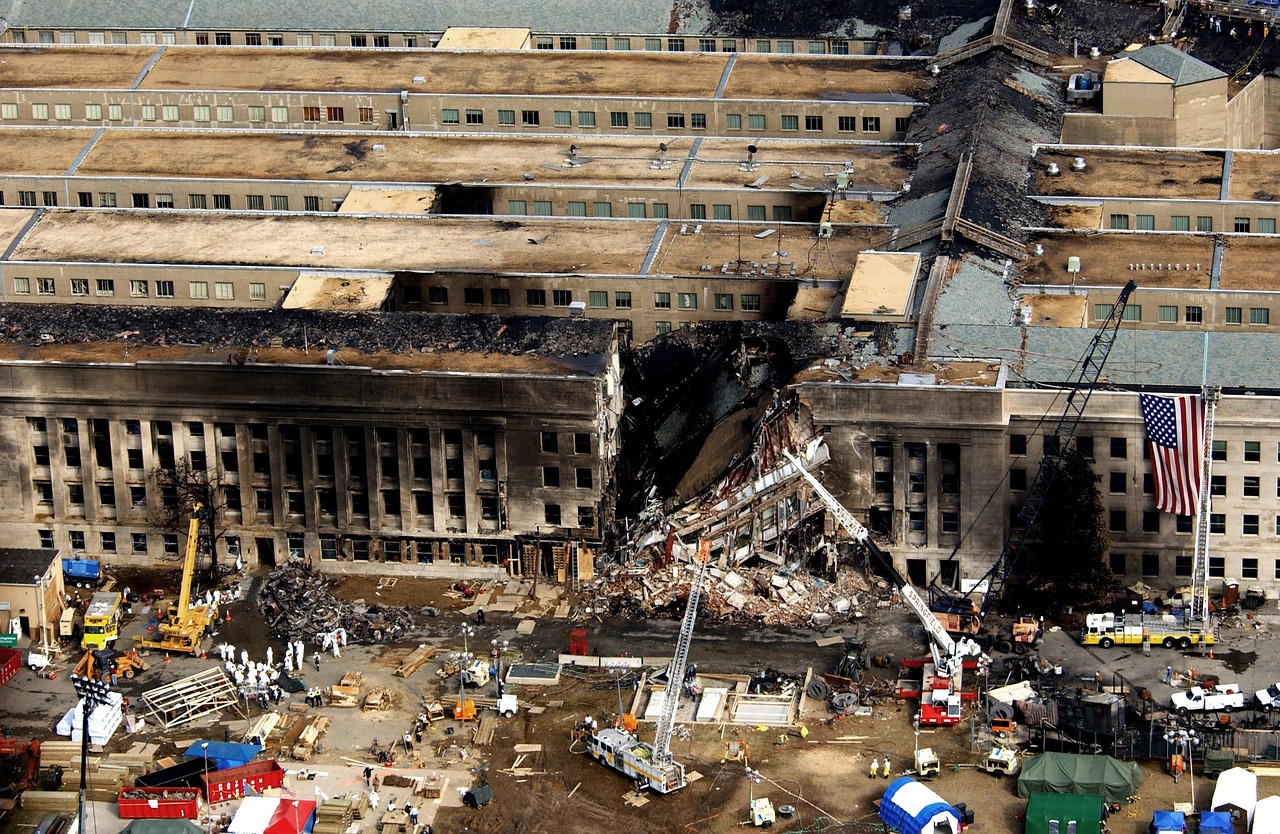[함께 보면 좋은 포스트]
윈도우 11은 새로운 기능과 향상된 성능으로 많은 사용자들에게 기대를 모으고 있습니다. 하지만 설치 과정에서 여러 가지 오류가 발생할 수 있어 사용자들이 불편을 겪기도 합니다. 이러한 오류는 하드웨어 호환성 문제부터 소프트웨어 충돌까지 다양하게 나타날 수 있습니다. 이번 포스팅에서는 윈도우 11 설치 중 발생할 수 있는 일반적인 오류와 그 해결 방법에 대해 알아보겠습니다. 정확하게 알려드릴게요!
하드웨어 호환성 문제
시스템 요구 사항 확인하기
윈도우 11을 설치하기 위해서는 특정 하드웨어 요구 사항을 충족해야 합니다. 이 요구 사항에는 프로세서, 메모리, 저장 공간, 그래픽 카드 등이 포함됩니다. 설치 전에 자신의 컴퓨터가 이러한 요구 사항을 충족하는지 확인하는 것이 중요합니다. 만약 요구 사항을 충족하지 못한다면 설치가 실패할 수 있습니다.
TPM 및 안전 부팅 설정
윈도우 11은 보안을 강화하기 위해 TPM(신뢰할 수 있는 플랫폼 모듈)과 안전 부팅 기능을 필요로 합니다. BIOS 설정에서 이 두 가지 기능이 활성화되어 있는지 확인해야 합니다. 비활성화된 경우, 이를 활성화한 후 다시 설치를 시도해 보세요.
드라이버 업데이트
하드웨어 드라이버가 최신 버전인지 확인하는 것도 중요합니다. 오래된 드라이버는 윈도우 11 설치 중 오류를 유발할 수 있습니다. 제조사 웹사이트에서 최신 드라이버를 다운로드하여 설치한 후 다시 시도해 보세요.
소프트웨어 충돌 문제
안티바이러스 프로그램 비활성화
설치 과정 중 안티바이러스 프로그램이 간섭하여 오류가 발생할 수 있습니다. 설치 전에 모든 안티바이러스 소프트웨어를 비활성화하고, 필요한 경우 제거한 후 다시 시도해 보세요.
불필요한 프로그램 제거
설치 중 불필요한 프로그램이 실행되고 있다면 충돌이 발생할 수 있습니다. 특히 시스템 트레이에 있는 프로그램들은 설치 과정에 영향을 줄 수 있으니, 이러한 프로그램들을 종료하고 진행하는 것이 좋습니다.
윈도우 업데이트 확인
기존의 윈도우 운영 체제가 최신 상태인지 확인하는 것도 중요합니다. 업데이트가 필요한 경우, 먼저 모든 업데이트를 완료한 후 윈도우 11 설치를 시도해 보세요.
디스크 공간 부족 문제
저장 공간 확보하기
윈도우 11을 설치하기 위해서는 충분한 저장 공간이 필요합니다. 일반적으로 최소 64GB 이상의 여유 공간이 필요하며, 이를 확보하지 못하면 설치가 실패할 수 있습니다. 불필요한 파일이나 프로그램을 삭제하여 공간을 확보하세요.
디스크 정리 도구 사용하기
윈도우에는 디스크 정리 도구가 내장되어 있어 불필요한 파일을 쉽게 삭제할 수 있습니다. 이 도구를 사용하여 임시 파일이나 시스템 파일 등을 정리하면 저장 공간을 확보하고 설치 오류를 예방할 수 있습니다.
디스크 오류 검사
디스크에 오류가 있을 경우에도 설치 과정에서 문제가 발생할 수 있습니다. 명령 프롬프트에서 ‘chkdsk’ 명령어를 사용하여 디스크 오류를 검사하고 수정해 주세요.
설치 미디어 문제
USB 또는 DVD 미디어 점검하기
설치 미디어가 손상되었거나 잘못 생성된 경우에도 오류가 발생할 수 있습니다. USB 드라이브나 DVD의 상태를 점검하고, 필요하다면 새로운 미디어로 다시 만들어 보세요.
미디어 생성 도구 사용하기
마이크로소프트의 공식 웹사이트에서 제공하는 미디어 생성 도구를 사용하면 보다 정확하게 윈도우 11 설치 미디어를 만들 수 있습니다. 이 도구는 자동으로 필요한 파일들을 다운로드하고 설정해 주므로 유용합니다.
부팅 순서 설정하기
BIOS 설정에서 부팅 순서를 올바르게 설정해야 합니다. USB나 DVD에서 부팅하도록 설정하지 않으면 정상적으로 윈도우 11 설치 화면으로 진입하지 못합니다.
| 방법 종류 | 세부 내용 | 효과성 |
|---|---|---|
| 하드웨어 요구 사항 확인 | 윈도우 11의 최소 하드웨어 요구 사항을 체크하여 시스템 호환성을 검토합니다. | 호환되지 않는 하드웨어로 인한 오류 방지 및 원활한 설치 가능. |
| TPM 및 안전 부팅 활성화 | BIOs에서 TPM과 안전 부팅 기능을 활성화하여 보안 요건 충족. | 보안 관련 오류 방지 및 안정적인 운영 체제 환경 구축. |
| 디스크 정리 및 오류 검사 수행 | 불필요한 파일 삭제와 디스크 오류 검사를 통해 저장 공간 확보. | 저장 공간 부족으로 인한 설치 실패 방지 및 성능 향상. |
| 안티바이러스 비활성화 및 소프트웨어 종료 | 설치 전 모든 안티바이러스 소프트웨어와 불필요한 프로그램 종료 | 소프트웨어 간섭으로 인한 충돌 방지 및 원활한 진행 |
네트워크 연결 문제 해결하기
인터넷 연결 상태 점검
윈도우 11은 인터넷 연결 없이 일부 기능에 접근하지 못할 수도 있습니다 . 따라서 안정적인 인터넷 연결 상태인지 확인해야 합니다 . Wi-Fi 또는 유선 네트워크의 신호 강도를 점검하고 , 문제가 있을 경우 라우터 재부팅이나 네트워크 장비 점검이 필요합니다 .
VPN 또는 프록시 서버 비활성화
VPN이나 프록시 서버가 활성화되어 있으면 윈도우 11의 다운로드 속도가 느려지거나 연결 문제가 발생할 수 있습니다 . 이러한 서비스들을 일시적으로 비활성화하고 , 직접적인 인터넷 연결로 변경하여 다시 시도해 보세요 .
네트워크 드라이버 업데이트
네트워크 드라이버가 오래되었거나 손상된 경우에도 연결 문제가 생길 수 있습니다 . 장치 관리자를 통해 네트워크 어댑터의 드라이버를 업데이트하거나 재설치하여 안정적인 연결 환경을 조성하세요 .
설치 로그 분석하기
로그 파일 위치 찾기
윈도우 11 설치 중 발생하는 오류는 로그 파일에 기록됩니다 . 이 로그 파일은 일반적으로 C:\$WINDOWS.~BT\Sources\Panther 폴더에 위치하며 , 여기서 ‘setupact.log’와 ‘setuperr.log’ 파일을 찾아 분석하면 어떤 문제가 있었는지 파악할 수 있습니다 .
오류 코드 이해하기
로그 파일 내에는 다양한 오류 코드와 메시지가 포함되어 있으며 , 이를 통해 구체적인 문제점을 알 수 있습니다 . 각 코드에 대한 정보를 검색하거나 마이크로소프트 공식 문서를 참조하면 해결 방법을 찾는 데 도움이 됩니다 .
전문가에게 문의하기
로그 분석 후에도 해결되지 않는 문제가 있다면 전문가에게 문의하는 것이 좋습니다 . 기술 지원 센터나 포럼 등에서 도움을 받을 수 있으며 , 보다 정확하고 빠른 해결책을 제시받을 가능성이 높습니다 .
마무리하는 순간
윈도우 11 설치 과정에서 발생할 수 있는 다양한 문제들을 미리 예방하고 해결하는 방법을 알아보았습니다. 하드웨어 요구 사항, 소프트웨어 충돌, 디스크 공간 부족, 설치 미디어 문제, 네트워크 연결 문제 등을 점검하고 조치를 취하면 원활한 설치를 할 수 있습니다. 또한, 오류 로그를 분석하여 구체적인 문제를 파악하고 필요 시 전문가의 도움을 받는 것이 중요합니다.
추가로 알아두면 쓸모 있는 정보들
1. 윈도우 11의 최소 시스템 요구 사항은 공식 웹사이트에서 확인 가능합니다.
2. TPM 및 안전 부팅 기능은 BIOS 설정에서 쉽게 활성화할 수 있습니다.
3. USB 드라이브에 윈도우 설치 미디어를 만들 때 FAT32 형식으로 포맷하는 것이 좋습니다.
4. 설치 중 발생한 오류 코드는 마이크로소프트의 공식 지원 페이지에서 확인할 수 있습니다.
5. 필요 시 커뮤니티 포럼이나 기술 지원 센터에 문의하여 추가적인 도움을 받을 수 있습니다.
핵심 내용 정리하기
윈도우 11 설치 시 여러 가지 문제가 발생할 수 있으나, 사전 점검과 조치를 통해 대부분의 문제를 예방할 수 있습니다. 하드웨어와 소프트웨어 환경을 최적화하고, 필요한 경우 전문가의 도움을 받는 것이 원활한 설치를 위한 핵심입니다. 이러한 준비 과정을 통해 성공적인 윈도우 11 설치를 이룰 수 있습니다.
자주 묻는 질문 (FAQ) 📖
Q: 윈도우 11 설치 중 “이 PC는 윈도우 11을 실행할 수 없습니다”라는 메시지가 나타납니다. 어떻게 해야 하나요?
A: 이 메시지는 시스템 요구 사항을 충족하지 못할 때 발생합니다. TPM 2.0, Secure Boot, CPU 호환성 등을 확인하세요. 필요하다면 BIOS 설정에서 TPM 및 Secure Boot를 활성화하고, CPU가 지원하는지 확인하십시오.
Q: 설치 도중 “오류 코드 0x8007007E”가 발생했습니다. 이 오류는 무엇을 의미하나요?
A: 오류 코드 0x8007007E는 일반적으로 파일이나 드라이버가 손상되었거나 누락되었음을 나타냅니다. 시스템 파일 검사 도구(sfc /scannow)를 실행하거나, 윈도우 설치 미디어를 사용하여 복구를 시도해 보세요.
Q: 윈도우 11 설치 후 블루스크린이 발생합니다. 원인은 무엇인가요?
A: 블루스크린은 드라이버 호환성 문제나 하드웨어 결함으로 인해 발생할 수 있습니다. 최신 드라이버로 업데이트하거나 하드웨어 상태를 점검하세요. 또한, 안전 모드에서 부팅하여 문제를 해결할 수도 있습니다.
Q: USB로 윈도우 11을 설치하는데 “부팅 장치가 감지되지 않습니다”라는 오류가 나옵니다. 어떻게 해야 하나요?
A: 이 오류는 USB 부팅 순서가 잘못 설정되었거나 USB 드라이브에 문제가 있을 때 발생합니다. BIOS에서 부팅 순서를 USB로 설정하고, 다른 USB 포트를 사용하거나 USB 드라이브를 다시 만들어 보세요.
Q: 설치 중 “이 업데이트를 설치할 수 없습니다”라는 메시지가 뜹니다. 어떻게 해결하나요?
A: 이 메시지는 네트워크 문제나 업데이트 파일의 손상으로 인해 발생할 수 있습니다. 안정적인 인터넷 연결을 확인하고, 설치 미디어를 새로 다운로드하여 재설치해 보세요.
[연관 포스트 몰아보기]
➡️ 엣지 브라우저를 기본 브라우저로 설정하는 방법 안내